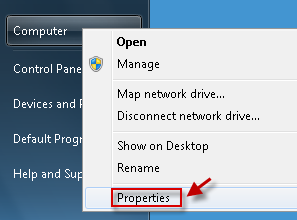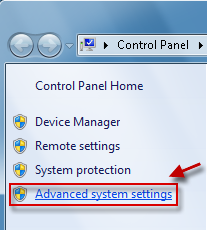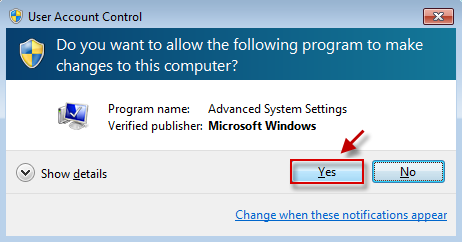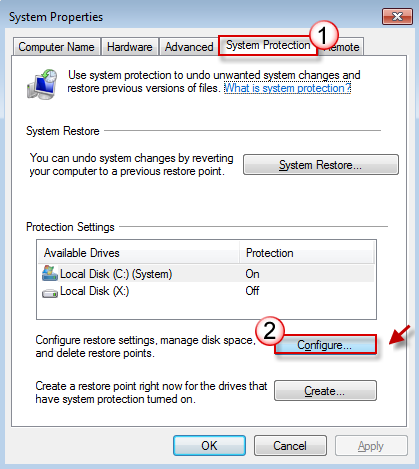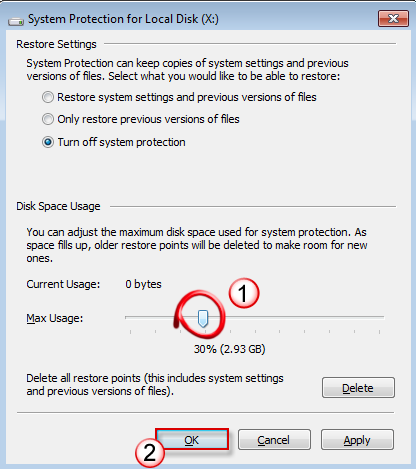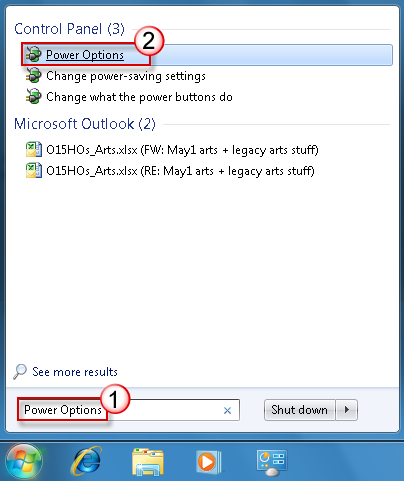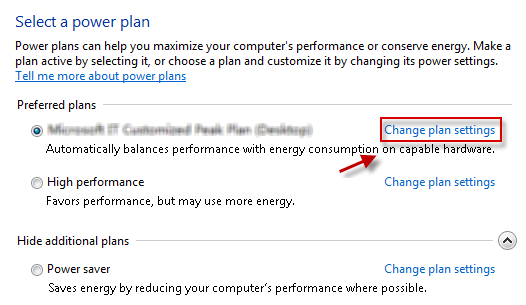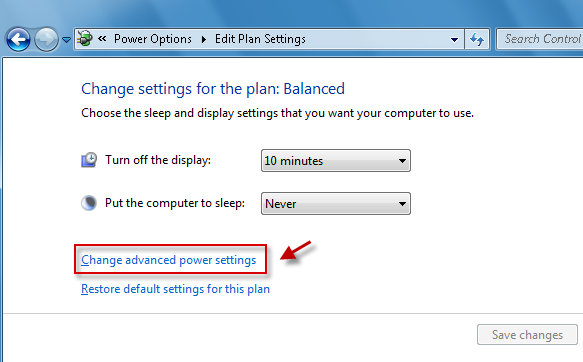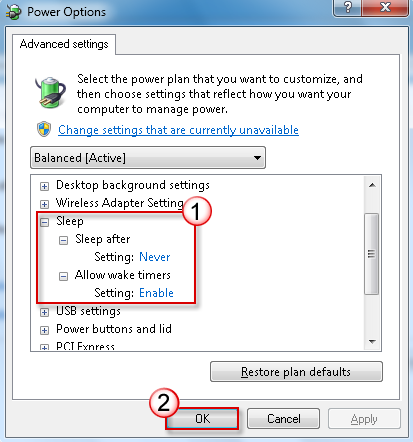Zašto slobodan prostor na disku C svetluca? Windows 7 obično zauzima oko 20 GB prostora na čvrstom disku. Tokom redovne upotrebe, normalno je da se prostor na disku postepeno smanjuje na sistemskom disku.

Gde je nestao slobodan prostor na disku C? Utrošeno je na sledeći način: Registrator: Veličina registratora će rasti zbog korisničkih podataka i podataka programa koji se neprekidno upisuju u njega. Instalacija zakrpe: Ako je omogućeno Windows Update automatsko ažuriranje, nove zakrpe će biti objavljene skoro svakog meseca. Dodatni prostor će biti potreban za instaliranje zakrpa. (Zakrpe će zameniti neke datoteke i dati rezervnu kopiju ovih prethodnih datoteka.) Oporavak sistema: Vraćanje sistema će automatski kreirati tačke vraćanja koje zauzimaju prostor na čvrstom disku. Neki razmaci na disku se takođe koriste na nekom drugom mestu. Hajde da to preskočimo.

Mogu li da oslobodim iskorišćene razmake? Možete da isprobate ove metode:
-
Normalno čišćenje diska Možemo da koristimo ugrađene sistemske alatke za primenu normalnog čišćenja diska itd.
-
Postavite opciju Gornje ograničenje za korišćenje prostora za oporavak sistema Ako je funkcija System Restore omogućena, sistem će automatski generisati neke datoteke slika koje takođe preuzimaju jačinu zvuka na disku C. Možemo da postavimo gornju granicu za ovaj deo prostora u skladu sa količinom čvrstog diska.Administratorska dozvola je neophodna za ovu radnju.Kliknite desnim tasterommiša nastavku "Računar" u "Start" meniju i izaberite stavku "Svojstvo".
-
Zatvorite "Hibernacija" i "Plan spavanja" Pored toga, ako su funkcije "Stanje spavanja" i "Hibernacija" omogućene, u okviru osnovnog sistemskog diska biće generisana skrivena sistemska datotekahiberfil.sys. Zauzima određeni prostor u sistemu koji je obično blizu memorije na računaru. Stoga, u slučaju sistemskog diska sa dovoljnom veličinom, ova velika datoteka može biti opterećenje. Ako će vam sistemski disk biti pun, zatvorite ovu funkciju. Otkucajte "Power" na traci za preslušavanja "Start" menija i izaberite stavku "Power Options".
Ako koristite Vista sistem, pogledajte ovaj članak da biste primenili postavke. Ako ne funkcioniše isto, predlažemo vam da proučite Forum da biste videli da li vam neko rešenje može biti najbolje.
Svi vaši komentari i predlozi su nam dobrodošli!

Posle iskustva sa EeeKB, ako vreme to dozvoljava, pls postiže ovaj članak u tabeli povratnih informacija na dnu stranice. Cenićemo vašu pomoć za poboljšanje. Sve preporuke ili dobra razmišljanja biće dobrodošli u "Dodatni komentari". (Da biste brže rešili problem, tehnički upiti mogu da se razmotvore u odgovarajućim objavama u Microsoft zajednici)